Hallo Robert,
wird dir denn in dem Video nicht gezeigt, wie du sowas einfügen kannst? Das ist eigentlich ganz einfach:
Es gibt sogenannte Standardformen bzw. Autoformen, die je nach Excelversion woanders zu finden sind. Bis Excel 2003 waren sie auf der Symbolleiste "Zeichnen". In neueren Excel-Versionen kannst du sie über das Ribbon "Einfügen" finden. Hier ein Scrennshot von Excel 2019. Das Kreissegment hab ich dir rot markiert.
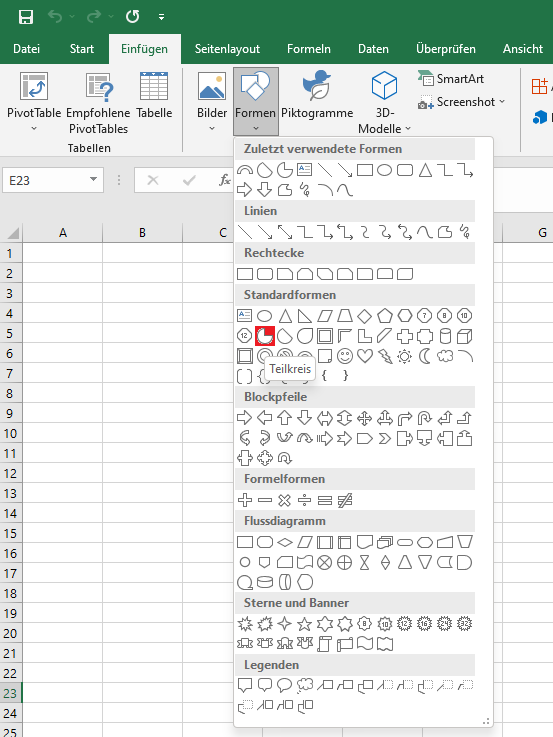
Anschließend markierst du die Form und ziehst an den (hier gelb markierten) Anfassern solange bis du die gewünschte Form erreicht hast.

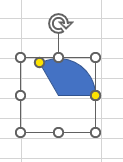
Die Größe kannst du dann wie gewohnt über Rechtsklick auf die Form anpassen.
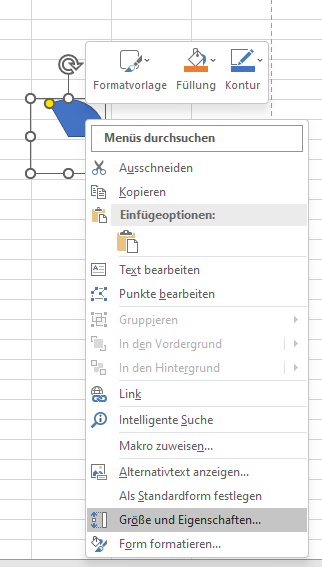
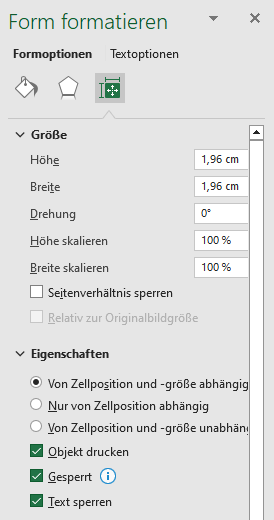
Leider kannst du über "Form anpassen" keine exakten Gradzahlen für die Anfasser mitgeben. Solltest du also, wie in deinem Bild oben gezeigt, exakte Werte für Winkel und Radius hinterlegen wollen, eignet sich ein kleines Makro am ehesten zur korrekten Darstellung der Form. Die Anfasser werden in Grad angegeben. Wobei 0° rechts ist, 90° unten und 180° links. Oben ist dann -90°, was sich dann bis zu -179,999999° nach links durchzieht.
Hier der Code für das Makro:
Sub Kreissegment_Zeichnen()
Dim Radius As Single
Radius = 0.98 'in cm
With ActiveSheet.Shapes.AddShape(msoShapePie, Selection.Left, Selection.Top, Application.CentimetersToPoints(Radius * 2), Application.CentimetersToPoints(Radius * 2))
.Adjustments.Item(1) = -120
.Adjustments.Item(2) = 0
End With
End Sub
Gruß Mr. K.